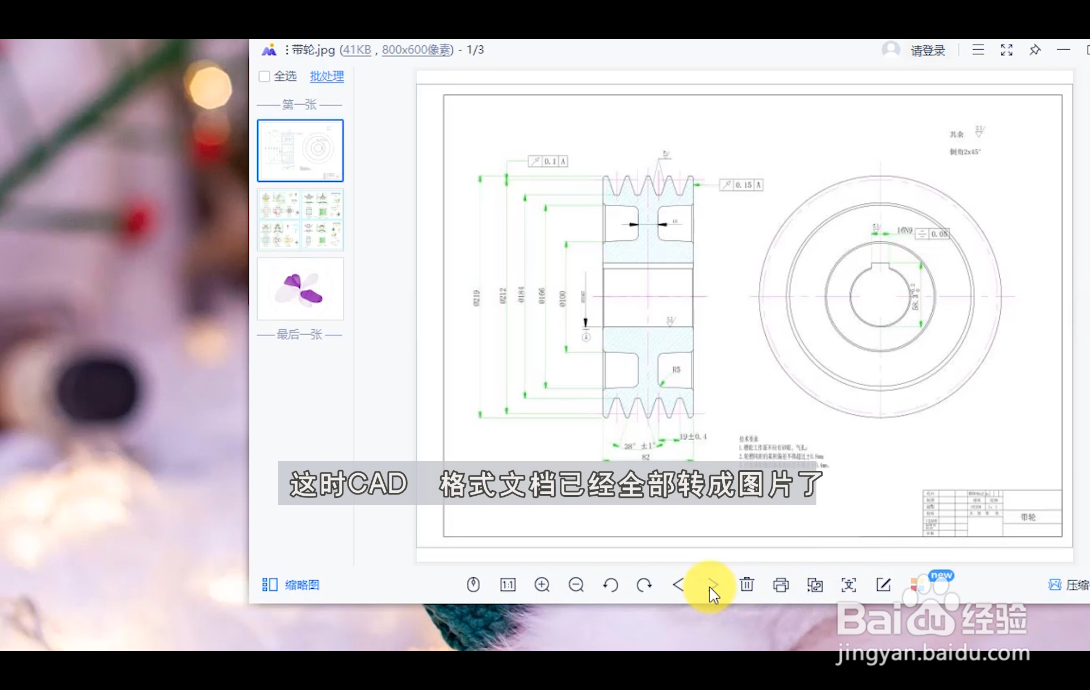1、鼠标双击打开金舟C A D格式转换器,选择“C A D转图片”功能
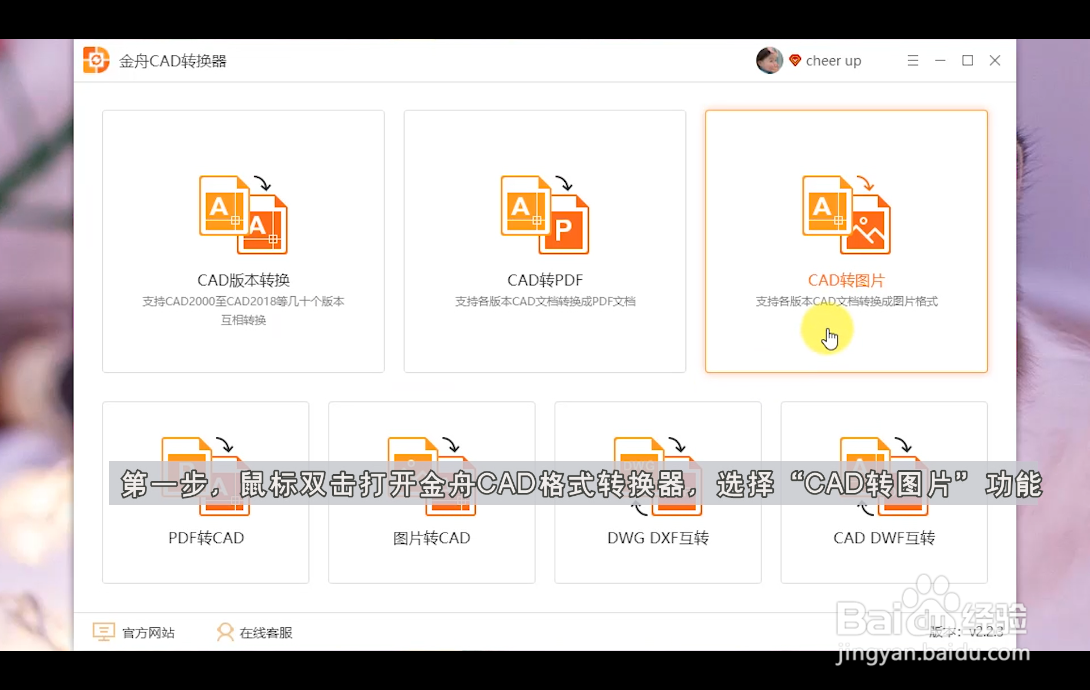
2、选中C A D格式文档全部拖入进来

3、点击更改文件输出目录,放在桌面文件夹,方便查找

4、根据需要,编辑输出格式,这里选择为JPG格式

5、最后,点击“开始转换”

6、转换成功后,就可以打开文件夹查看文件这时C A D 格式文档已经全部转成图片了
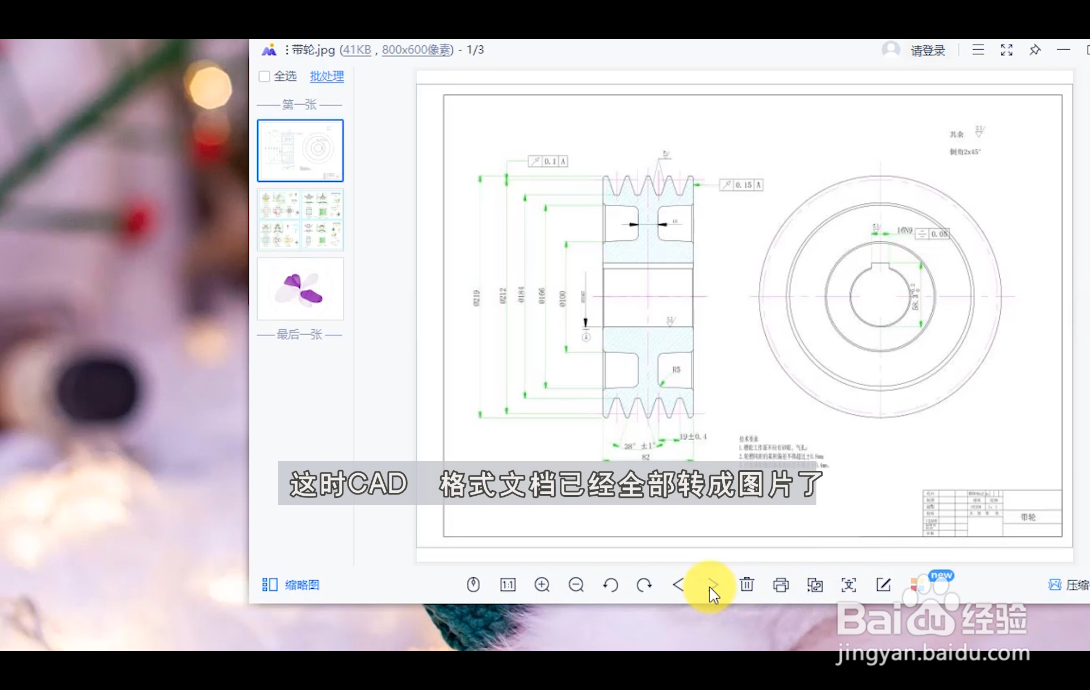
1、鼠标双击打开金舟C A D格式转换器,选择“C A D转图片”功能
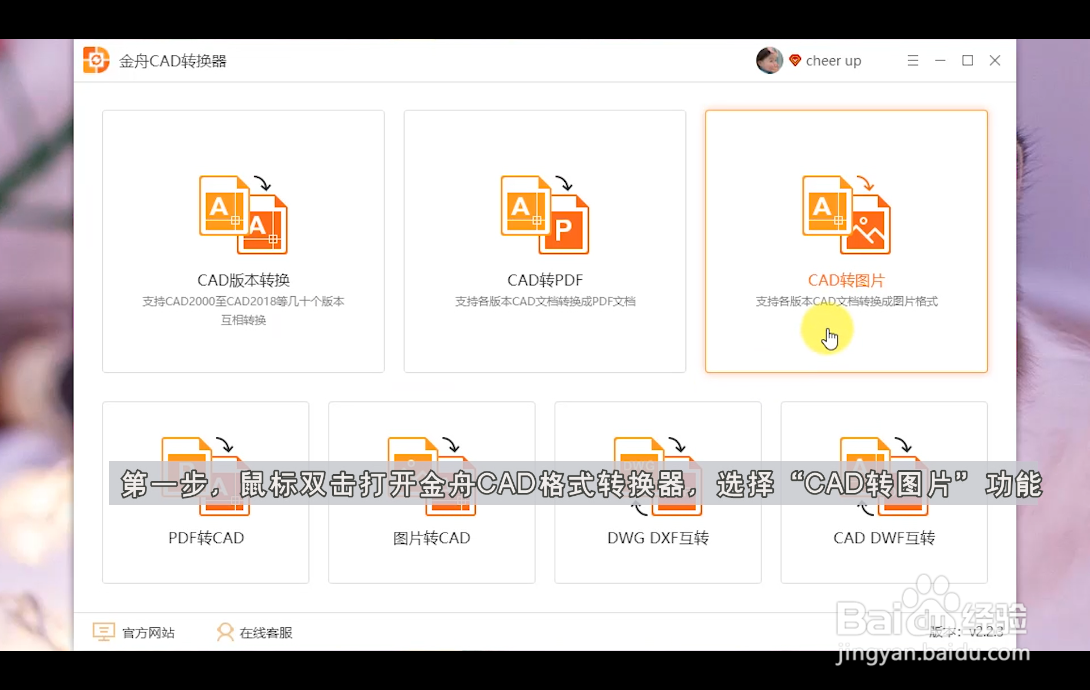
2、选中C A D格式文档全部拖入进来

3、点击更改文件输出目录,放在桌面文件夹,方便查找

4、根据需要,编辑输出格式,这里选择为JPG格式

5、最后,点击“开始转换”

6、转换成功后,就可以打开文件夹查看文件这时C A D 格式文档已经全部转成图片了